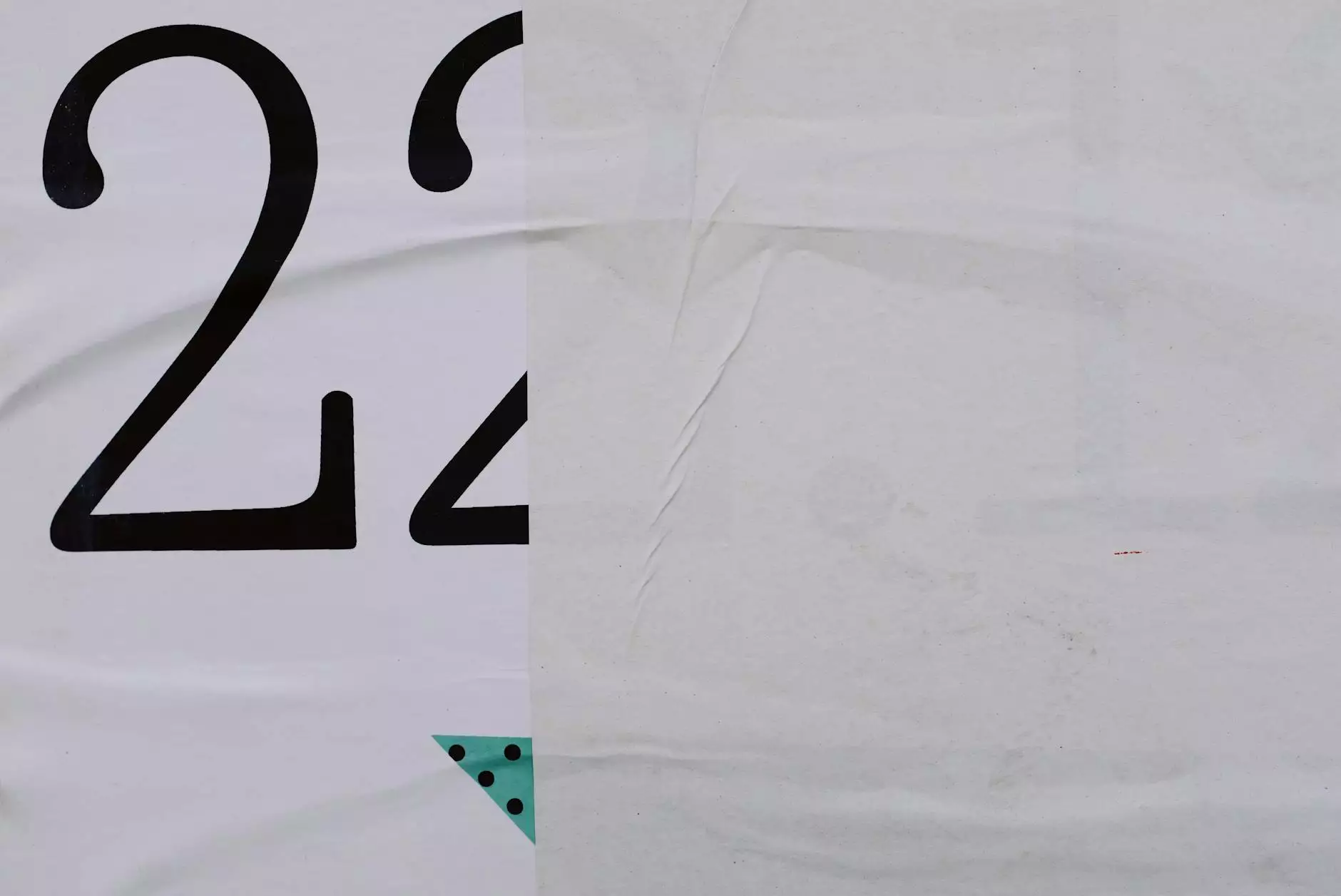Como Resolver o Problema de Servidor DNS Não Responde

O erro "servidor DNS não responde" é um dos problemas mais comuns enfrentados por usuários de internet em todo o mundo. Esse problema pode causar interrupções significativas nos seus serviços online, e entender como solucioná-lo é crucial. Neste artigo, vamos explorar as causas, soluções e dicas práticas para evitar que esse erro ocorra novamente.
O Que É DNS?
DNS, ou Domain Name System, é um sistema que traduz os nomes de domínio em endereços IP, permitindo que você acesse sites usando nomes fáceis de lembrar, em vez de números complicados. Por exemplo, quando você digita www.example.com no seu navegador, o DNS converte esse nome em um endereço IP que o servidor entende.
Principais Causas do Erro "Servidor DNS Não Responde"
Existem várias razões pelas quais você pode enfrentar o erro "servidor DNS não responde". Aqui estão as causas mais comuns:
- Problemas de Conexão à Internet: Se a sua conexão à internet estiver com problemas, você pode não conseguir se conectar ao servidor DNS.
- Servidor DNS Fora do Ar: O servidor DNS que você está usando pode estar temporariamente fora do ar.
- Configurações de Rede Incorretas: Configurações erradas do adaptador de rede podem levar a esse erro.
- Firewall ou Software de Segurança: Às vezes, o firewall pode bloquear a comunicação com o servidor DNS.
- Problemas de Hardware: Roteadores ou modems com falha também podem impedir a comunicação com o DNS.
Soluções para o Erro "Servidor DNS Não Responde"
Agora que você entende as causas, vamos discutir algumas soluções práticas que você pode aplicar para resolver este problema. Aqui estão as etapas recomendadas:
1. Verifique sua Conexão à Internet
Antes de qualquer coisa, assegure-se de que sua conexão à internet está funcionando normalmente. Teste outros dispositivos na mesma rede e veja se o problema persiste.
2. Reinicie seu Roteador e Modem
Desconectar e reconectar seu modem e roteador pode resolver muitos problemas. Para fazer isso:
- Desconecte o modem e o roteador da tomada.
- Aguarde cerca de 30 segundos.
- Conecte novamente o modem e o roteador.
- Espere até que todas as luzes voltem ao normal e teste a conexão.
3. Altere suas Configurações de DNS
Uma solução eficaz é mudar o servidor DNS que você está usando. Para isso, siga estas etapas:
- Abra o painel de controle do seu computador.
- Vá até Rede e Internet > Central de Rede e Compartilhamento.
- Clique em Alterar configurações do adaptador.
- Escolha sua conexão de rede, clique com o botão direito e vá em Propriedades.
- Selecione Protocolo IP Versão 4 (TCP/IPv4) e clique em Propriedades.
- Marque a opção Usar os seguintes endereços de servidor DNS e insira:
- Servidor DNS Preferencial: 8.8.8.8 (Google)
- Servidor DNS Alternativo: 8.8.4.4 (Google)
- Clique em OK e reinicie a conexão.
4. Desative Temporariamente o Firewall
Para verificar se o firewall está bloqueando o acesso ao DNS, você pode desativá-lo temporariamente. Lembre-se de ativá-lo novamente após o teste:
- Acesse o painel de controle e vá até Firewall do Windows.
- Escolha a opção Ativar ou desativar o Firewall do Windows.
- Desative o firewall para a rede onde você está conectado.
- Teste sua conexão e, se funcionar, reative o firewall.
5. Verifique as Configurações de Proxy
Outro motivo pelo qual você pode estar enfrentando o erro "servidor DNS não responde" é devido a configurações incorretas de proxy. Para desativar o proxy:
- Abra as configurações da Internet no seu navegador.
- Vá até a guia Conexões.
- Clique em Configurações de LAN.
- Desmarque a opção Usar um servidor proxy para a LAN.
- Clique em OK e teste novamente sua conexão.
Dicas para Prevenir o Erro "Servidor DNS Não Responde"
Após resolver o problema, é importante tomar algumas precauções para evitar que o erro "servidor DNS não responde" ocorra novamente. Aqui estão algumas dicas úteis:
- Mantenha seu Roteador Atualizado: Verifique regularmente atualizações de firmware do seu roteador para garantir que ele esteja funcionando corretamente.
- Utilize DNS de Qualidade: Considere usar servidores DNS públicos de alta qualidade, como o OpenDNS ou o Google DNS.
- Proteja sua Rede: Aplique senhas fortes para sua rede Wi-Fi e utilize criptografia WPA3, se disponível.
- Monitore sua Conexão: Utilize aplicativos de monitoramento da rede para identificar problemas de conexão rapidamente.
- Considere um Profissional: Se os problemas persistirem, entre em contato com um especialista em TI para obter assistência.
Conclusão
O erro "servidor DNS não responde" pode ser frustrante, mas com este guia, você agora possui as ferramentas e o conhecimento necessário para resolver esse problema e evitar que ele ocorra no futuro. Seja através de configurações simples, como alterar seu DNS ou aplicar algumas dicas de segurança, você pode manter sua conexão estável e confiável.
Para mais informações sobre serviços de TI e reparo de computadores, ou para explorar provedores de serviços de internet de qualidade, visite valuehost.com.br. Não hesite em nos contatar se precisar de assistência adicional ou serviços especializados!
servidor dns nao responde